فهرست مطالب:
- مرحله 1: جدا کردن Super Joy III 76000 in 1 و ICade Control Panel
- مرحله 2: آماده سازی کنترل های ICade برای اتصال به Super Joy III
- مرحله 3: لحیم کردن جوی استیک و دکمه ها به Super Joy III Traces
- مرحله 4: نصب Super Joy III در پشت پشت ICade
- مرحله 5: تست نصب صفحه روی کابینت ICade و سپس نصب آن با پیچ
- مرحله 6: ساخت Marquee و افزودن Led's
- مرحله 7: پایان لمس و انجام چند بازی

تصویری: 20 ساعت 20 $ 20 میز بازی سرپوشیده با صدها بازی ساخته شده: 7 مرحله (همراه با تصاویر)

2024 نویسنده: John Day | [email protected]. آخرین اصلاح شده: 2024-01-30 08:57


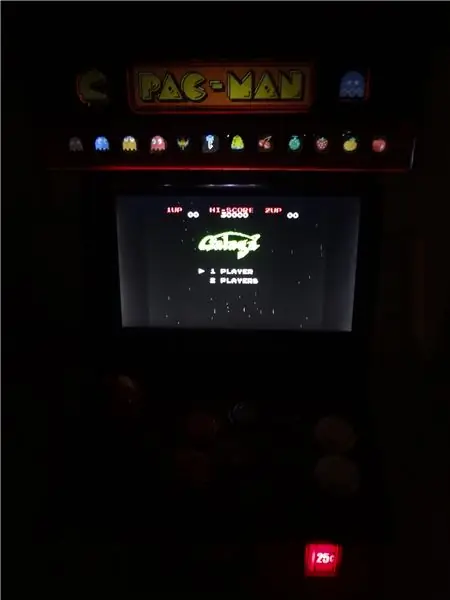
مدتی بود می خواستم چنین چیزی بسازم ، اما با پروژه های دیگر عجله نداشتم. از آنجا که عجله ای نداشتم ، فقط منتظر ماندم تا تمام اجزای لازم برای ساخت را با قیمت ارزان جمع آوری کنم. در اینجا لیستی از قیمت هر جزء و جایی که آنها را پیدا کردم آمده است
کابینت iCade 4.99 دلار (حسن نیت)
Super Joy III 76000 در 1 دلار 2.00 دلار (Flea Market)
صفحه نمایش RCA LCD از دستگاه پخش دی وی دی ماشین 7.00 دلار (Flea Market)
آداپتور برق صفحه 1.00 دلار (Flea Market)
کابل A/V 0.50 سنت دلار (Flea Market)
Y-Cable Splitter Audio 0.50 سنت دلار (Flea Market)
کیت لایت 1.00 دلار (درخت دلار)
نگهدارنده تصویر پلکسی گلاس L-Frame برای Marquee 0.50 دلار استفاده می شود (Flea Market)
برش هایی با تم Pac-Man برای Marquee و کابینت از اسباب بازی های غذای بچه قدیمی Wendy's 1.00 دلار (Flea Market)
سایر مواد 1.50 دلار (سیم ، چسب ، لحیم کاری ، رنگ ، چیزهایی که من در خانه در دست داشتم)
مرحله 1: جدا کردن Super Joy III 76000 in 1 و ICade Control Panel




اولین دستور کار این بود که Super Joy III را جدا کنم و بفهمم که آیا واقعاً می توانم با دکمه ها و کلیدهای iCades Joystick کار کنم. من امیدوار بودم که مخاطبین دکمه در آثار Super Joy III از کیفیت کافی برخوردار باشند تا بتوانم کنترل های iCade را به آن بچسبانم.
مرحله 2: آماده سازی کنترل های ICade برای اتصال به Super Joy III




در مرحله بعد ، همه اجزای غیر ضروری را از iCade خارج می کنم که اساساً فقط یک واحد کنترل مادربرد کوچک بود که Joystick و دکمه ها به آن متصل بودند و گمان می کنم سایر تراشه های لازم را نیز داشته باشد تا iCade و iPad بتوانند ارتباط برقرار کنند
مرحله 3: لحیم کردن جوی استیک و دکمه ها به Super Joy III Traces


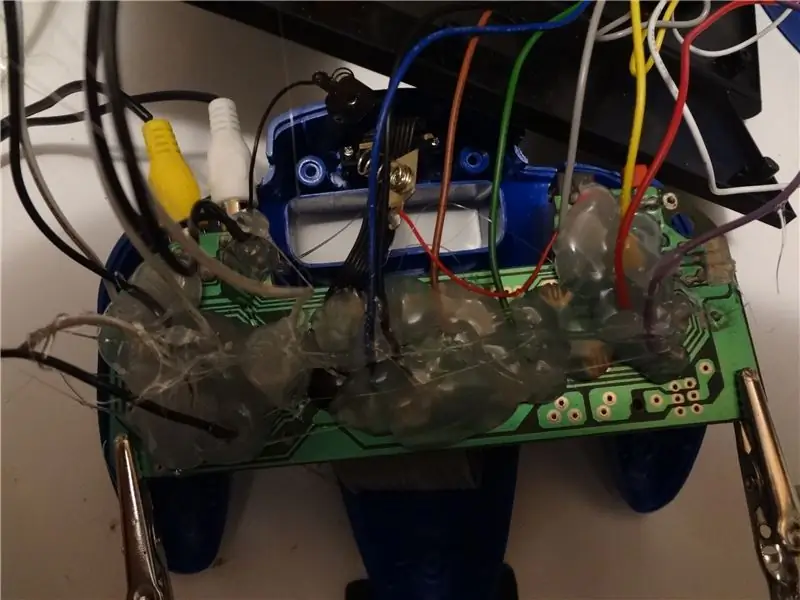
این سخت ترین قسمت پروژه بود ، زیرا اتصال لحیم کاری خوب به آثار با استفاده از آهن لحیم کاری ارزان قیمت که دارای نقطه ضعف بود کمی مشکل بود. برخی از نقاط لحیم کاری در حالی که من در نقطه دیگری کار می کردم از بین می رفت اما من فقط برگشتم و هر کدام را مطمئن کردم که محکم و محکم شده اند. هنگامی که آزمایش کردم تا همه کنترل ها کار کنند ، همه را با مقدار زیادی چسب حرارتی پوشاندم تا سیم های لحیم شده در جای خود ثابت بمانند
مرحله 4: نصب Super Joy III در پشت پشت ICade



iCade دارای یک سوراخ مستطیل شکل است که در پشت جایی که معمولاً ipad متصل می شود حرکت می کند. این یک نقطه عالی برای اجرای کابل های من برای همه چیز از صفحه نمایش تا Super Joy و همچنین کیت چراغ LED 10 بود. من یک تکه چوب را برش دادم تا عرض پشت داخلی iCade به عنوان نقطه ای برای چسباندن داغ برد کنترل Super Joy به آن و همچنین آداپتور کارتریج Famicom و پلاگین کنترل کننده پخش کننده 2 باشد. من تصمیم گرفتم با جعبه باتری اصلی Super Joy بروم ، بنابراین آن را به پشت iCade چسباندم
مرحله 5: تست نصب صفحه روی کابینت ICade و سپس نصب آن با پیچ




صفحه را جدا کردم زیرا در ابتدا فکر نمی کردم بتوانم صفحه را با کابل های AV متصل شده مناسب کنم. من تا آنجا پیش رفتم که صفحه نمایش را از مونتاژ خارج کردم و به این فکر کردم که صفحه را به صورت داغ به داخل iCade بچسبانم و سوراخی را در پشت سوراخ کنم تا کابل های روبان به برد مدار صفحه منتقل شود. در نهایت من تصمیم گرفتم این کار را انجام ندهم زیرا بدون هیچ دلیل موجه همه چیز را پیچیده می کرد و در واقع فکر نمی کنم به این خوبی به نظر برسد زیرا حاشیه صفحه نمایش با پلاستیک اطراف جوی استیک و دکمه ها مطابقت دارد. در نهایت صفحه را دوباره در محفظه اصلی خود قرار دادم و از پیچ هایی در سمت راست قاب استفاده کردم تا در جای خود ثابت بماند. صفحه را تا آنجا که ممکن است به سمت راست حرکت دادم تا کابل های AV و دوشاخه های کابل برق همچنان در داخل محفظه iCade جا بگیرد. در سمت چپ ، آن را با یک تکه کوچک چوب کاردستی که به رنگ مشکی رنگ آمیزی کرده بود ، تزیین کردم. دکمه های منو و میزان صدا در این صفحه در بالای دستگاه قرار دارد ، بنابراین با بالا آوردن درب بالای دستگاه iCade قابل دسترسی هستند. کلید نوار لغزنده صفحه نمایش روی صفحه است ، بنابراین من آن را به سادگی در حالت خود قرار می دهم تا بتوان آن را به برق متصل کرد
مرحله 6: ساخت Marquee و افزودن Led's



در کنار لحیم کاری سخت ترین قسمت پروژه ساخت Marquee بود. من می دانستم برای اینکه ظاهر خوب باشد Marquee به کمی فکر و نوعی تم نیاز دارد. روشن بودن آن نیز ضروری بود. من اسباب بازی های pac-man را که چند سال پیش برداشته بودم ، هنوز در بسته ای داشتم که در وعده های غذایی بچه های وندی آمده بود. من تصمیم گرفتم که اینها برای ساخت Marquee من عالی خواهند بود. برای اینکه نور از طریق آنها بتابد ، من از یک چاقوی دقیق استفاده کردم تا لایه مقوایی طرف مقابل را از هر قطعه جدا کنم. من یک قاب عکس پلکسی گلاس پیدا کردم که اندازه مناسب داشت و از آن به عنوان قاب استفاده کرد. من از نوار نقاشان برای عبور از قسمت بالای نمادهای Marquee استفاده کردم و آن را به اندازه هر قطعه برش دادم و با استفاده از آن به عنوان الگو برای قسمت بالای Marquee ، آن را جدا کردم. بعداً آن را از جلو با رنگ سیاه اسپری کردم. در قسمت زیرین Marquee با برش های کوچک از نوار نقاشان به اندازه هر یک استفاده کردم و آنها را در قسمت پشت جلویی پایین Marquee قرار دادم ، زیرا از داخل با رنگ قرمز اسپری می شد. پس از رنگ آمیزی ، از نوار چسب نواری شفاف برای محکم کردن قطعات کوچکتر در جای خود استفاده کردم و قطعات بزرگتر بالای آن را زیر پلکسی دوتایی زیر جایی که نوار قالب پوشیده شده در مرکز آنها قرار داشت ، کشیدم و کمی چسب خشک کننده المر را اضافه کردم. همه چیز مورد نیاز را پوشانده و رنگ قرمز و سیاه را اسپری کردم. پس از خشک شدن ، من یک سوراخ کوچک در هر طرف ایجاد کردم تا مارک را در جای خود پیچ کند. من کیت چراغ 10 Led را تا قسمت پشتی Marquee اجرا کردم و آنها را در جای خود چسباندم. من از نگهدارنده باتری اصلی در پایین iCade برای تغذیه Led و همچنین پنل قرمز قرمز زیر شکاف سکه جعلی 25 سنت استفاده کردم. سوئیچ خاموش را به آنهایی که در سمت راست نقطه نصب Super Joy III در پشت قرار دارند ، وصل کردم. من از قطعه ای از velcro برای اتصال آداپتور برق LCD در پشت iCade استفاده کردم تا از راه دور نشود
مرحله 7: پایان لمس و انجام چند بازی
توصیه شده:
Robo-Dog ساده (ساخته شده از کلیدهای پیانو ، تفنگ اسباب بازی و موش): 20 مرحله (همراه با تصاویر)

Robo-Dog ساده (ساخته شده از کلیدهای پیانو ، تفنگ اسباب بازی و موش): آه ، آذربایجان! سرزمین آتش ، مهمان نوازی عالی ، مردم دوستانه و زنان زیبا (… متأسفم ، خانم! البته من فقط به تو چشم دارم ، همسر من gözəl balaca ana ördəkburun!). اما صادقانه بگویم ، این مکان بسیار سختی برای یک سازنده است ، به ویژه هنگامی که شما
ساعت ادبی ساخته شده از خواننده الکترونیکی: 6 مرحله (همراه با تصاویر)

ساعت ادبی ساخته شده از خواننده الکترونیکی: دوست دختر من یک خواننده * بسیار * مشتاق است. به عنوان یک معلم و محقق ادبیات انگلیسی ، او سالانه به طور متوسط هشتاد کتاب می خواند. در لیست خواسته های او یک ساعت برای اتاق نشیمن ما بود. می توانستم از فروشگاه ساعت دیواری بخرم ، اما تفریح کجاست
لگو فوق العاده روشن از چراغ میز میز 14 دلار رادیویی: 8 مرحله (همراه با تصاویر)

چراغ لگو فوق العاده روشن از 14 دلار چراغ میز میز: با کمی کمک گربه خود ، به راحتی یک چراغ رومیزی 14 دلاری از Radio Shack را به یک چراغ قدرتمند لگو با کاربردهای زیاد تبدیل کنید. علاوه بر این ، می توانید آن را با AC یا USB تغذیه کنید. من قطعاتی را برای افزودن روشنایی به مدل Lego می خریدم که به طور تصادفی این را پیدا کردم
ساعت زنگ دار هوشمند: یک ساعت زنگ دار هوشمند ساخته شده با تمشک پای: 10 مرحله (همراه با تصاویر)

ساعت زنگ دار هوشمند: ساعت زنگ دار هوشمند ساخته شده با تمشک پای: آیا تا به حال به دنبال ساعت هوشمند بوده اید؟ اگر چنین است ، این راه حل برای شما است! من ساعت زنگ دار هوشمند ساختم ، این یک ساعت است که می توانید زمان زنگ ساعت را با توجه به وب سایت تغییر دهید. هنگامی که زنگ هشدار به صدا در می آید ، یک صدا (زنگ) و 2 چراغ
ساده ترین موتور مندوسینو که از پلی استایرن منبسط شده ساخته شده است: 3 مرحله (همراه با تصاویر)

ساده ترین موتور Mendocino که از پلی استایرن منبسط شده ساخته شده است: موتور Mendocino یک موتور الکتریکی با انرژی مغناطیسی خورشیدی است
